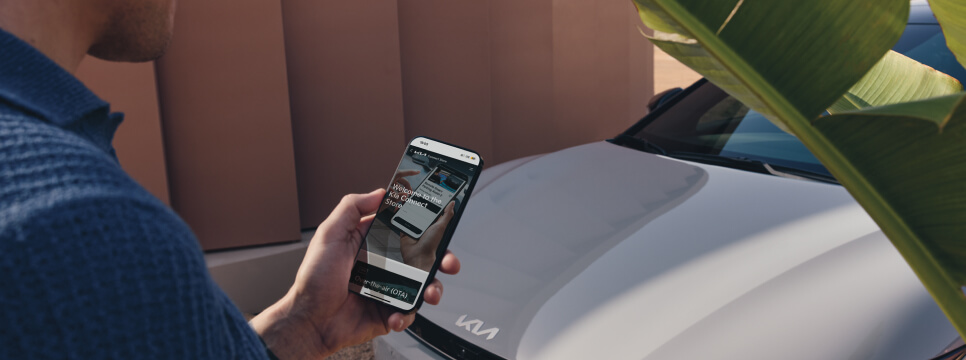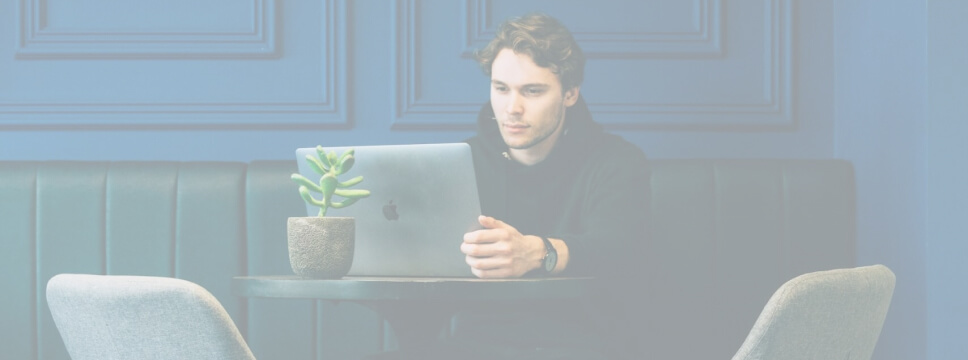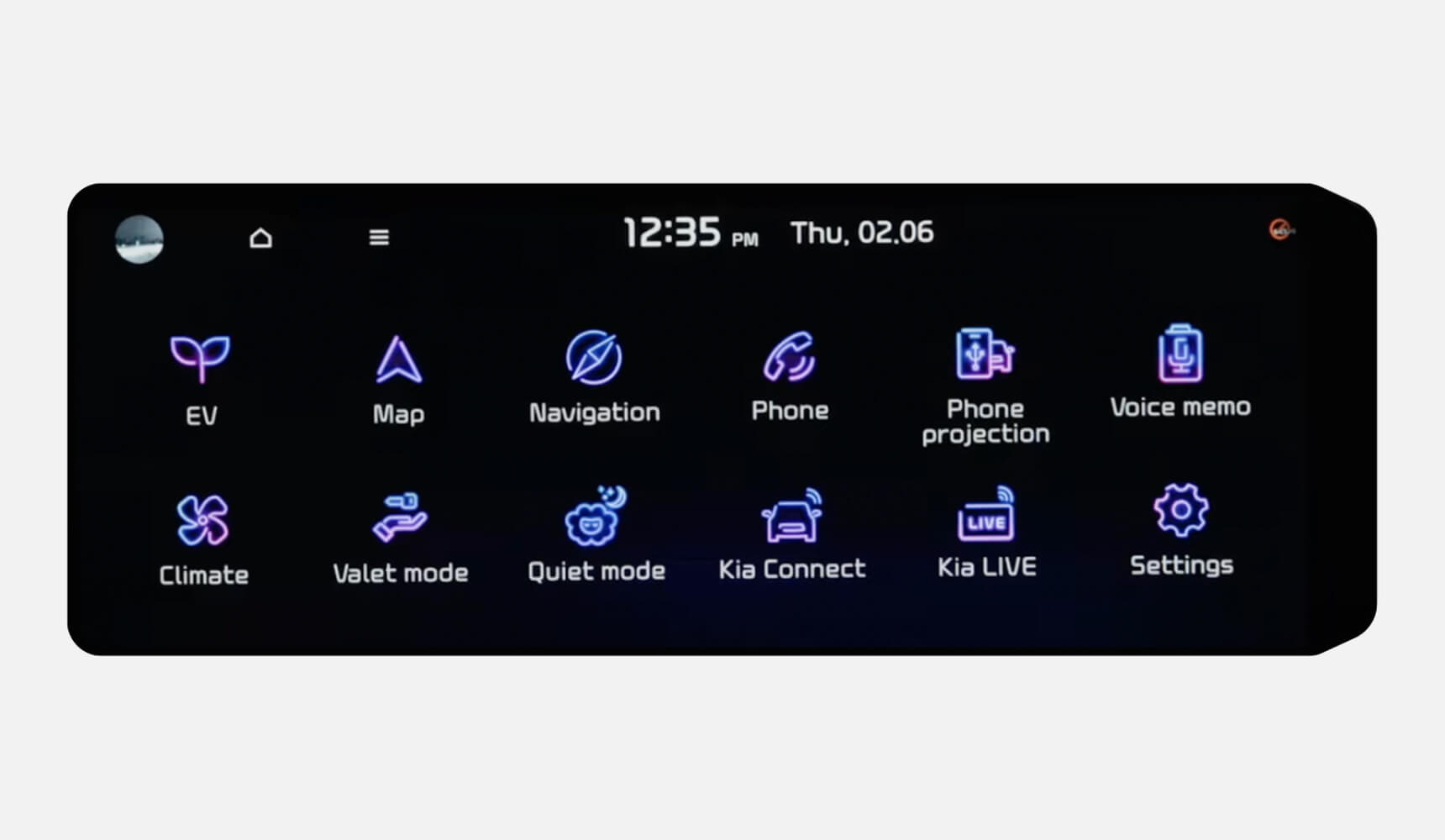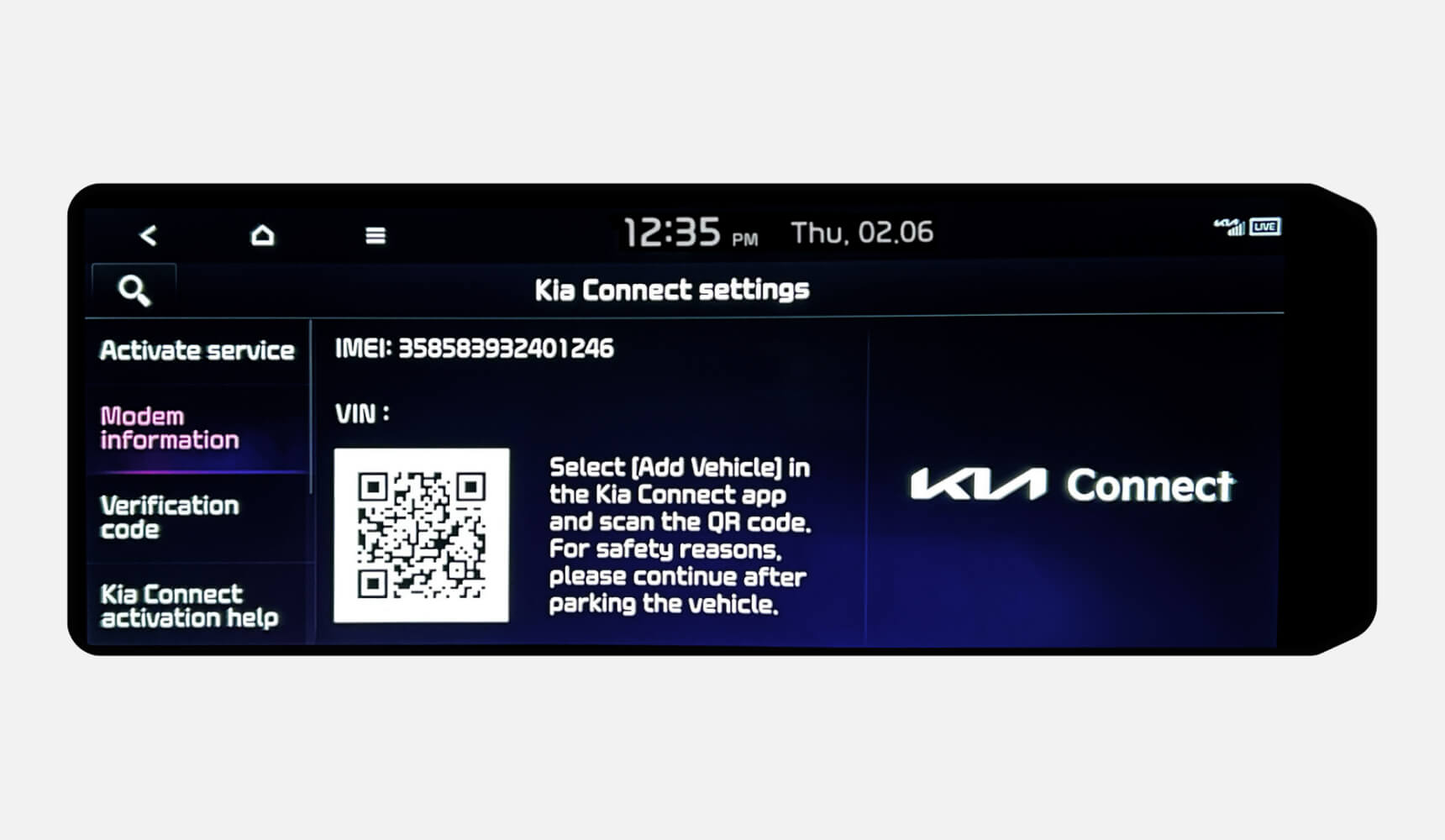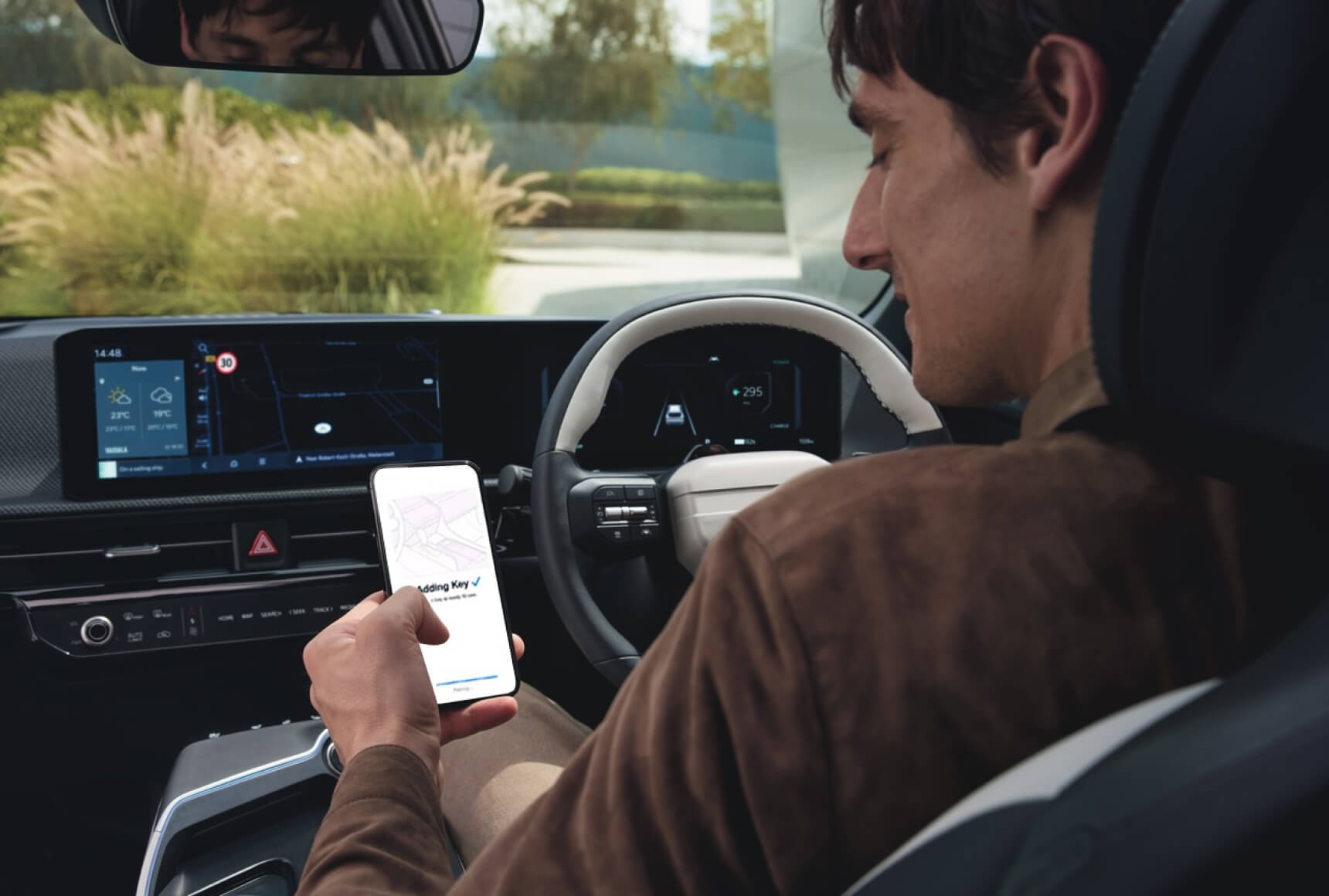Digitális Kulcs Aktiválása a Kia Alkalmazáson Keresztül
Lépés 1. Legyenek kéznél az intelligens kulcsok és egy okostelefon az autóban.
Lépés 2. Kapcsolja be a járművet, majd a rögzítőféket, és nyissa meg az alkalmazást.
Lépés 3. Egy felugró ablak fog megjelenni. Érintse meg a Hozzáadás (vagy További beállítások > Digitális járműkulcs) feliratot, és válassza ki a Digitális járműkulcs regisztrálása lehetőséget.
Lépés 4. A rendszer átirányítja Önt az Apple / Samsung / Google Wallet alkalmazásra. Kövesse az ott megjelenő utasításokat.